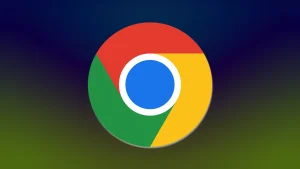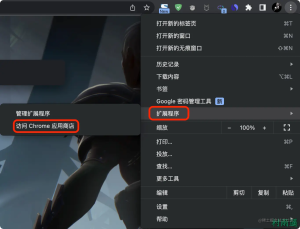Mac怎么删除Chrome?
在Mac上删除Chrome,先打开Finder,进入“应用程序”文件夹,找到Google Chrome图标,将其拖入废纸篓。接着可进入“~/Library/Application Support/Google/Chrome”路径,删除相关用户数据文件,最后清空废纸篓即可彻底卸载。
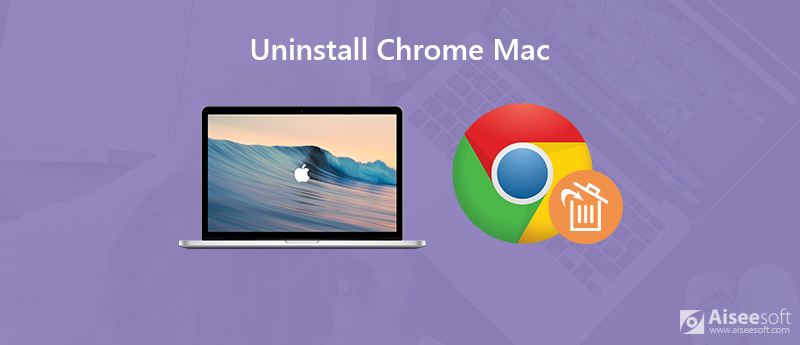
Mac怎么删除Chrome的完整指南
如何在Mac上卸载Chrome应用程序
找到应用程序文件夹: 打开Mac上的Finder,进入“应用程序”文件夹,在这里可以找到所有已安装的软件,包括Google Chrome浏览器,确保定位准确以免误删其他程序或系统文件。
拖动Chrome到废纸篓: 用鼠标点击Google Chrome图标,直接拖入废纸篓,或者右键点击图标选择“移到废纸篓”,这一步可以快速从系统中移除Chrome主程序,让它不再出现在应用列表中。
清空废纸篓完成卸载: 拖入废纸篓后,右键点击废纸篓选择“清空废纸篓”,这一步非常重要,因为不清空废纸篓,Chrome程序仍会占用磁盘空间,不算彻底卸载,还可能残留部分程序文件。
删除Chrome后如何清理残留文件
定位用户数据文件夹: 打开Finder,在菜单栏选择“前往”-“前往文件夹”,输入~/Library/Application Support/Google/Chrome,找到Chrome的用户数据文件夹,准备手动删除这些残留数据。
删除缓存和配置文件: 在上述路径中,删除Chrome文件夹可以清理掉历史记录、扩展、登录信息等缓存文件,这样可以完全释放空间,避免占用大量存储资源,还能防止数据泄露风险。
检查其他残留位置: 有些扩展或日志文件可能存放在~/Library/Caches或~/Library/Preferences中,建议仔细检查是否有“com.google.Chrome”相关文件并删除,确保卸载彻底、系统干净无残留。
Mac删除Chrome的步骤详解
拖动Chrome到废纸篓的操作方法
打开应用程序文件夹: 在Mac上,首先需要打开Finder窗口,点击左侧栏的“应用程序”选项,这里会显示你所有已安装的应用,包括Google Chrome浏览器,可以清楚看到Chrome图标的位置。
选中并拖动Chrome到废纸篓: 找到Google Chrome图标后,用鼠标左键点击并按住,直接将图标拖动到Dock栏上的“废纸篓”图标上,松开鼠标即可将Chrome移动到废纸篓,也可以使用快捷键“Command+Delete”实现相同效果。
通过右键菜单移除Chrome: 除了拖动操作,还可以在应用程序文件夹中右键点击Google Chrome图标,选择“移到废纸篓”,这种方式同样可以实现卸载,适合习惯右键或触控板操作的用户。
清空废纸篓需要注意什么
确保无重要文件误删: 清空废纸篓前一定要检查废纸篓中的文件,确保没有误删除其他重要的应用或数据文件,因为清空后这些文件将无法恢复,特别要注意文档和图片文件。
操作系统权限提示: 某些情况下,清空废纸篓时系统可能会弹出权限确认窗口,要求输入管理员密码,按照提示输入后才能继续操作,这是为了防止误删系统关键文件,保护系统安全。
清空后不可恢复: 清空废纸篓属于不可逆操作,所有放入废纸篓的文件会被彻底从硬盘中移除,因此在操作前务必仔细核查内容,只有确定Chrome及其相关文件不再需要时再清空,避免不必要的数据丢失。
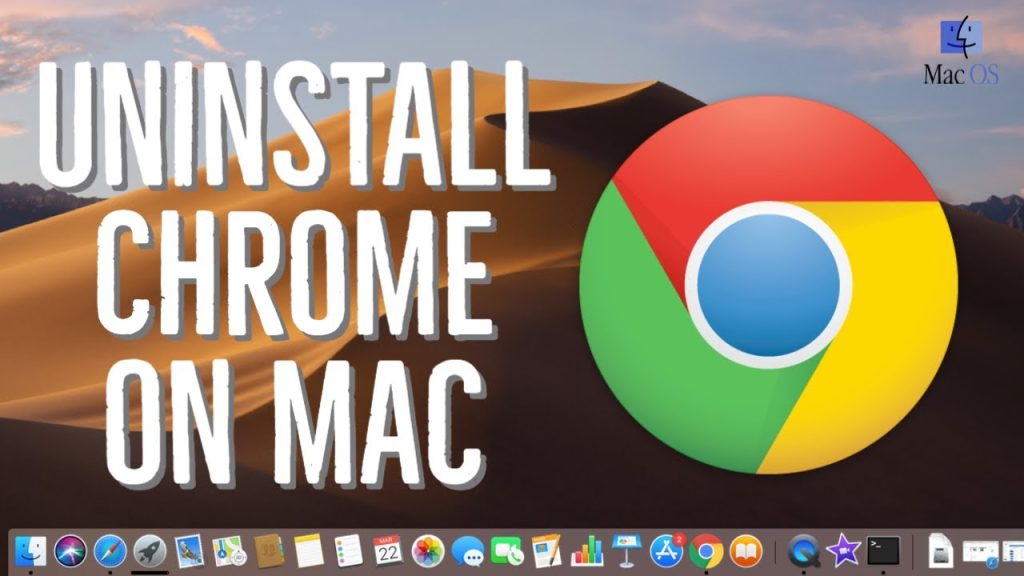
Mac彻底删除Chrome用户数据
如何找到Chrome用户数据文件夹
进入资源库文件夹: 在Mac桌面点击Finder,选择顶部菜单栏中的“前往”,然后按住Option(Alt)键,此时会出现“资源库”(Library)选项,点击进入后可浏览系统和应用的隐藏数据。
定位Chrome数据路径: 在资源库文件夹中,依次进入“Application Support” > “Google” > “Chrome”文件夹,这里保存着所有Chrome用户的数据文件,包括书签、历史记录、扩展和缓存等内容。
直接输入路径查找: 也可以在Finder菜单栏点击“前往” > “前往文件夹”,输入路径~/Library/Application Support/Google/Chrome,系统会自动跳转到Chrome的用户数据文件夹,非常便捷直观。
删除用户数据前需要备份吗
重要数据建议提前备份: Chrome用户数据文件夹中包含个人书签、登录信息、自动填表和扩展配置等,如果有重要数据建议提前备份,例如将“Bookmarks”文件单独复制到安全位置。
同步账户数据可减少风险: 如果之前已使用Google账户同步数据,可以在重新安装Chrome或更换设备时快速恢复书签和设置,但如未登录Google账户,建议手动备份关键文件以免丢失。
删除数据操作不可逆: 一旦手动删除“Chrome”用户数据文件夹,所有本地浏览器数据都会被永久清除,恢复难度极高,所以在操作前一定要确认是否还有需要保留的信息并做好备份准备。
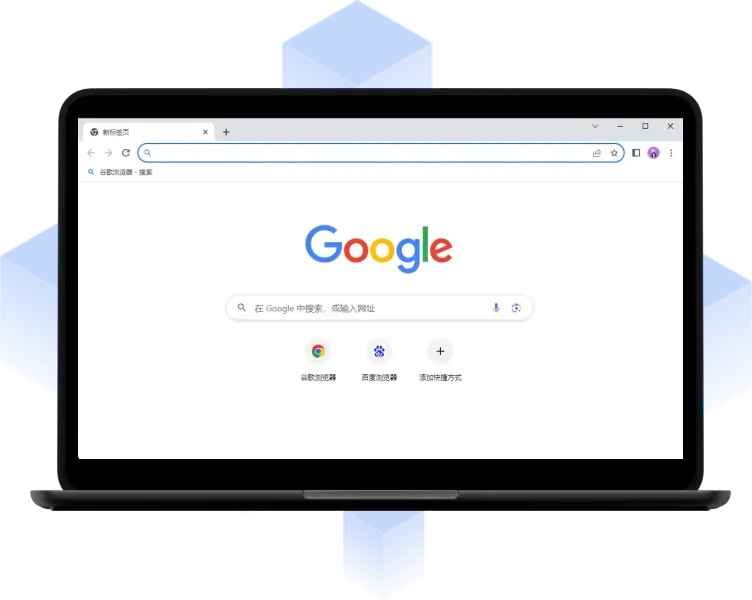
Mac卸载Chrome后的系统检查
检查是否有残留扩展文件
搜索相关文件夹: 卸载Chrome后,部分扩展程序可能会遗留在用户的资源库目录下,建议在Finder中依次进入~/Library/Application Support/Google/Chrome,以及~/Library/Preferences和~/Library/Caches,查找以“Chrome”或“com.google.Chrome”命名的文件夹或文件。
清理扩展缓存和配置: 在上述文件夹内,可以发现许多扩展相关的缓存、设置文件以及日志数据,将这些文件彻底删除,有助于释放磁盘空间,同时避免隐私泄露和系统冗余。
使用第三方清理工具: 如果不熟悉手动查找,可以借助CleanMyMac、AppCleaner等第三方清理工具自动扫描和删除Chrome及其扩展残留文件,提高卸载彻底性并简化操作步骤。
如何验证系统空间已释放
查看磁盘使用情况: 在Mac系统中,点击屏幕左上角苹果图标,选择“关于本机”,进入“存储空间”标签页,可以查看卸载Chrome和清理残留文件后,磁盘空间是否明显增加。
使用系统监控工具: 通过“实用工具”里的“活动监视器”,切换到“磁盘”标签页,可以实时监控系统各目录的空间占用,对比卸载前后空间变化,判断是否释放成功。
检查资源库文件大小: 手动右键点击“Chrome”数据相关的文件夹,选择“显示简介”,查看其所占用的磁盘空间,确认全部删除后显示为0B或文件夹消失,说明空间已彻底释放。
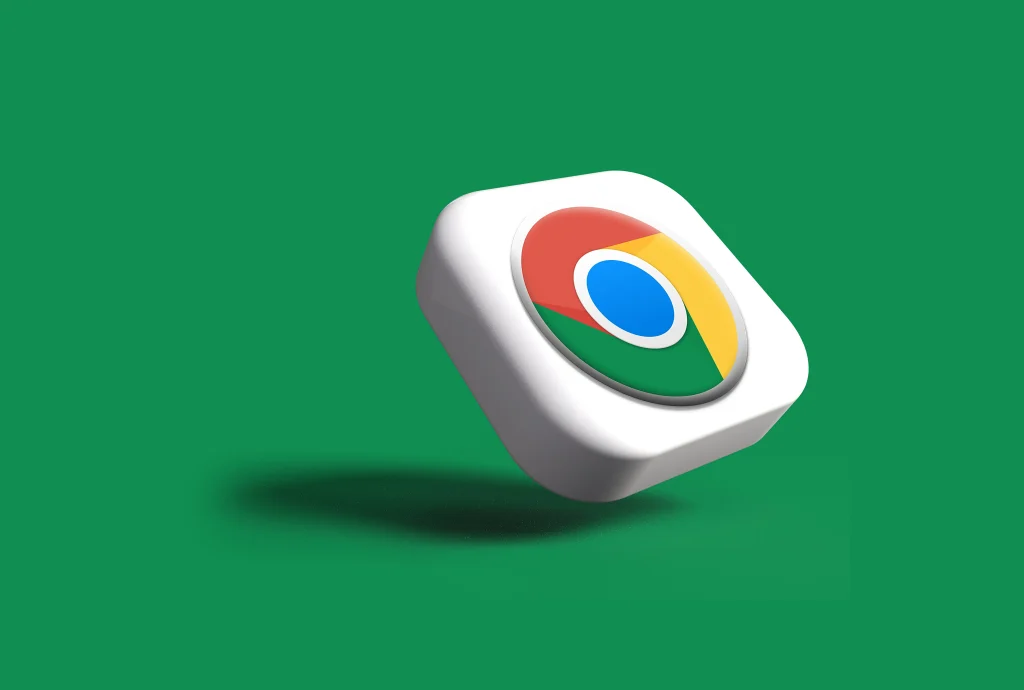
Mac删除Chrome后的替代方案
推荐的Mac浏览器替代选择
Safari浏览器: Safari是Mac系统自带的浏览器,兼容性好、启动快、能耗低,并且针对苹果硬件做了深度优化,是Mac用户的首选。它支持同步iCloud书签,隐私保护做得也比较完善。
Edge浏览器: 微软Edge基于Chromium内核,支持大多数Chrome扩展,界面简洁,功能强大。它在Mac上有专门版本,兼容性和同步能力也很不错,适合习惯微软生态或需要多设备同步的用户。
Firefox浏览器: Firefox是一款开源且注重隐私保护的浏览器,拥有丰富的扩展库和灵活的个性化设置,适合追求安全和自由度的Mac用户,是Chrome以外非常有竞争力的选择。
如何在Mac上安装新浏览器
官网下载浏览器安装包: 无论选择Safari以外的任何浏览器,推荐直接访问官网(如Edge官网、Firefox官网)下载适用于Mac系统的.dmg安装包,避免第三方网站带来的安全风险。
打开并拖动到应用程序: 下载完成后,双击.dmg文件,按照弹窗提示将浏览器图标拖入“应用程序”文件夹,这一步与安装Chrome类似,简单快捷。
首次启动与配置设置: 安装完成后,在“应用程序”文件夹中找到新浏览器,双击启动。首次使用时可以导入书签、设为默认浏览器,或登录账户实现多设备同步,根据需要完成初步设置。
Mac如何彻底卸载Chrome浏览器?
~/Library/Application Support/Google/Chrome路径,手动删除相关用户数据文件夹,即可完成彻底卸载。